Buzzsprout , un presentador de podcasts muy conocido, tiene muchos seguidores leales. Los podcasters principiantes pueden usar el servicio de forma gratuita; los usuarios más avanzados pueden elegir entre una variedad de programas de suscripción. Debido a lo simple y fácil de usar que hacen que el alojamiento de podcasts sea una excelente opción para cualquier podcaster. Muchos usuarios de Buzzsprout se preguntan cómo conectar su podcast con un sitio web de WordPress. Afortunadamente, lo tenemos cubierto.

Para tener una mejor idea de lo que Buzzsprout tiene para ofrecer, sigue leyendo. Para ayudarlo a que Buzzsprout funcione en su sitio web de WordPress, hemos creado un tutorial que lo guía a través de tres opciones de integración distintas. ¡Comencemos de inmediato!
Beneficios de usar un servidor de podcasts
A menudo se necesita investigación al elegir un host de podcast. Al pensar en sus opciones, debe tener en cuenta su propia situación. Por ejemplo, si tiene un presupuesto ajustado, es posible que desee encontrar la mejor oferta.
Si recién está comenzando con el podcasting, es posible que esté pensando si necesita o no un host dedicado. "No", desde un punto de vista técnico. Pero eso no significa que deba evitar el alojamiento por separado desde el principio. De hecho, le recomendamos que aloje su sitio web en otro lugar.
Create Amazing Websites
Con el mejor generador de páginas gratuito Elementor
Empezar ahoraSiempre puede alojar su podcast en su servidor de WordPress, pero eso no es realmente una buena idea porque tiene algunos problemas.
Esto se debe a que colocar archivos multimedia de gran tamaño en su servidor web puede ralentizar la velocidad de respuesta de su página. Dado que se ha demostrado que los tiempos de carga de página lentos perjudican el tráfico de su sitio web, es mejor mantener la velocidad optimizada de su sitio.
Además, si elige un anfitrión hecho solo para podcasts, como Buzzsprout, del que hablaremos a continuación, tendrá acceso a funciones hechas solo para podcasters. La mayoría de estos incluyen la capacidad de publicar nuevos episodios fácilmente en plataformas como Apple Podcasts.
Incrustar un podcast de Buzzsprout en WordPress
Otra cosa buena de Buzzsprout es que te ofrece más de una forma de conectar tu podcast a tu sitio web. Ya dijimos que es mejor alojar tu podcast en su propio servidor, pero también es una buena idea crear un sitio web para tu programa.
Cuando ambos estén en funcionamiento, debe buscar las siguientes formas de conectarlos.
1. Insertar código de Buzzsprout
Le recomendamos que diseñe su sitio web de podcast con WordPress. Es el sistema de gestión de contenidos (CMS) más popular del mercado y los podcasters pueden sacarle mucho partido. Antes de hablar sobre algunas de estas características, veamos cómo puedes poner un episodio de Buzzsprout en tu página web.
Solo toma unos segundos registrarse en Buzzsprout. Una vez que haya cargado y publicado su episodio, puede obtener un código de inserción haciendo clic en el episodio y luego haciendo clic en Insertar este ÚNICO episodio.
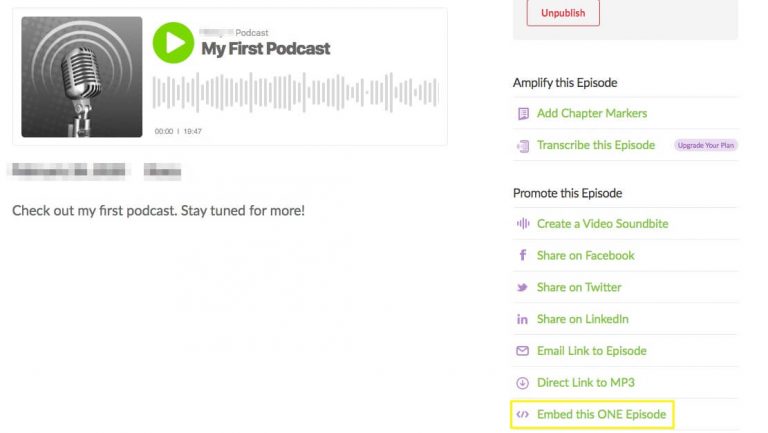
A continuación, aparecerá una ventana emergente con toda la información que necesita, incluido un código para copiar.
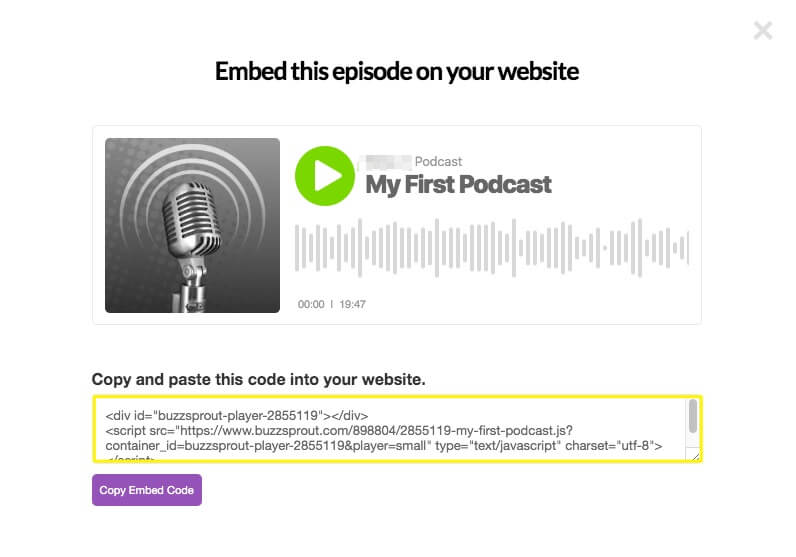
A continuación, abra la página o publicación en WordPress donde desea agregar su episodio. Luego puede hacer clic en Bloquear HTML y pegar su código de inserción.
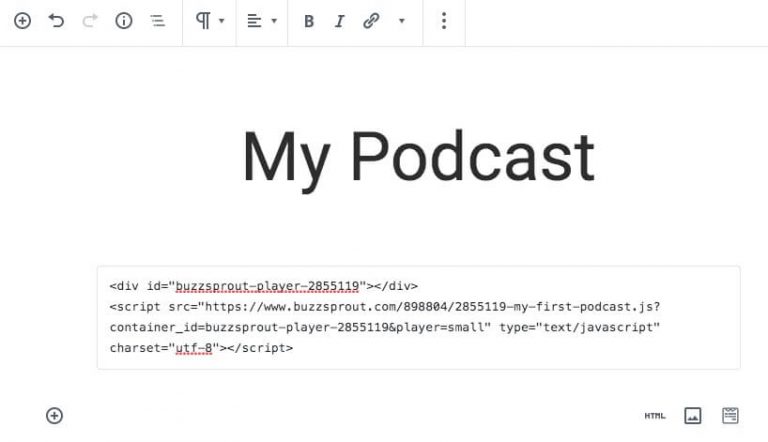
Solo verá el código mientras esté en el modo de edición. Deberá hacer clic en el botón Vista previa en la parte superior de la pantalla para escuchar su podcast incrustado. Publicar un podcast debería resultar en un reproductor elegante para su podcast.
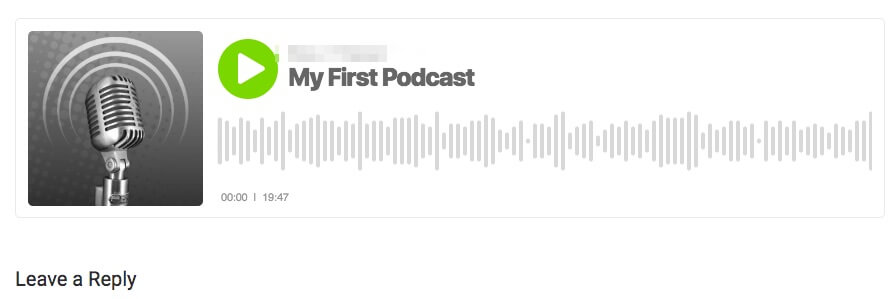
Esta es solo una forma de agregar su podcast Buzzsprout a un sitio de WordPress. Veamos una forma diferente de obtener la misma funcionalidad.
2. Complemento Buzzsprout para WordPress
Si no desea copiar y pegar el código de inserción, también puede instalar y activar el complemento Buzzsprout Podcasting para WordPress:
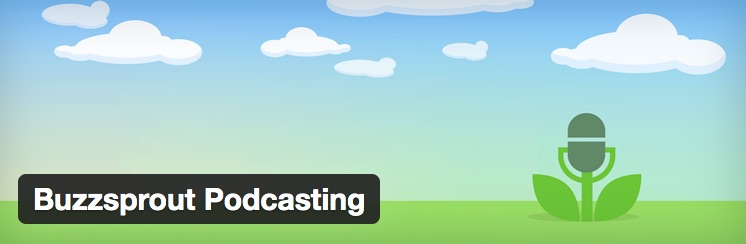
Este es un complemento gratuito que agrega una serie de configuraciones nuevas a su panel de WordPress. Primero, escribe la dirección de tu feed de Buzzsprout.
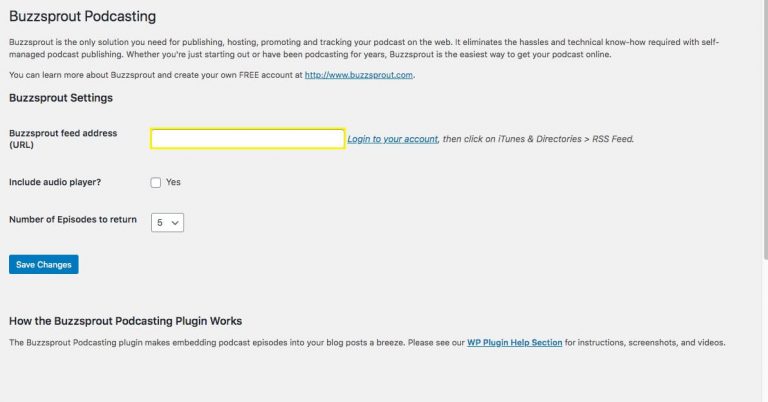
Ahora puede usar su biblioteca de medios para agregar cualquier episodio de podcast de Buzzsprout a sus publicaciones y páginas. Debe agregar el Bloque clásico al Editor de bloques de WordPress. Esto pondrá el editor de texto clásico en tu publicación. Luego, deberá hacer clic en el ícono que dice "Agregar medios".
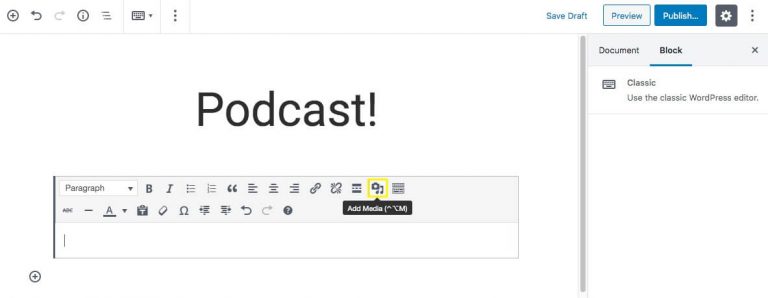
Esto le mostrará las diferentes formas en que puede agregar medios. Al instalar el complemento Buzzsprout y completar la URL del feed de su podcast, ahora puede elegir su podcast de una lista y agregarlo fácilmente a su publicación. Cuando haces clic en Buzzsprout Podcasting en la lista de opciones, se mostrarán todos tus episodios publicados. Haga clic en el episodio que desea incrustar y se agregará un código abreviado a su contenido. Por último, obtenga una vista previa de su publicación, guarde sus cambios y luego publíquelos.
Organizar un podcast con Buzzsprout
Veamos las características de Buzzsprout . Este es uno de los pocos anfitriones de podcasts que te permite elegir un plan gratuito. Puede cargar podcasts durante dos horas al mes y su contenido se mantendrá durante 90 días.
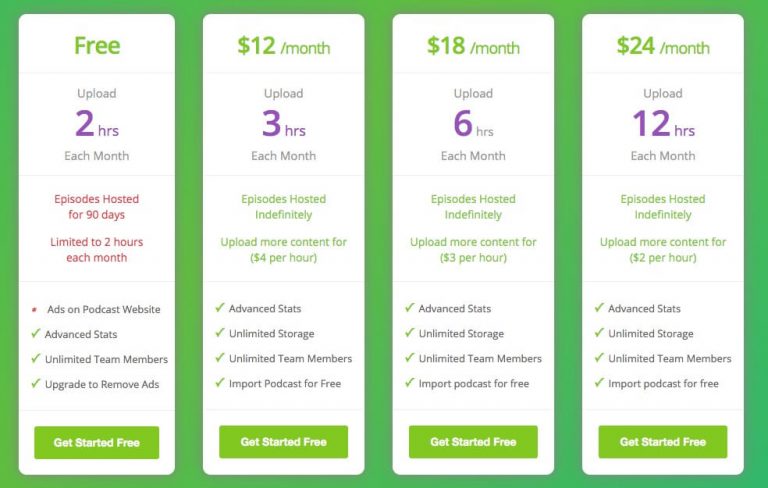
Para muchos podcasters nuevos, esto es suficiente para probar. Buzzsprout te permite armar y ejecutar un programa semanal de media hora de forma gratuita. Pero es importante tener en cuenta que su página de podcast tendrá anuncios si elige el plan gratuito.
Si desea hacer crecer su negocio, puede elegir cualquiera de los planes premium de $12–$14 por mes de Buzzsprout. Cada plan pagado viene con.
- Estadísticas avanzadas de podcasts
- Una página web sencilla
- Acceso a directorios de podcasts
- Reproductores personalizados para incrustar
- Una asignación de ancho de banda mensual de 250 GB
Otra cosa única de Buzzsprout es que no tienes que firmar un acuerdo todos los años. Todos sus planes duran de un mes a otro.
Terminando
Ahora que sabe más acerca de cómo las opciones de hospedaje de podcasts de Buzzsprout son económicas y fáciles de usar, debe estar listo para publicar su podcast. Si tiene las herramientas adecuadas, puede dar el mejor espectáculo posible.
Ahora que ha configurado algunas de las partes técnicas de su sitio web de podcasts, puede concentrarse más en la experiencia del usuario y en la forma en que se ve como un todo. Una forma de asegurarse de que su sitio web de podcasts esté optimizado para sus oyentes es usar uno de nuestros temas de WordPress compatibles con podcasts.





